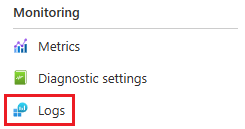Diagnostische instellingen inschakelen voor de MedTech-service
Notitie
Fast Healthcare Interoperability Resources (FHIR®) is een open gezondheidszorgspecificatie.
In dit artikel leert u hoe u diagnostische instellingen inschakelt voor de MedTech-service om het volgende te doen:
- Maak een diagnostische instelling voor het exporteren van logboeken en metrische gegevens voor controle, analyse of probleemoplossing van de MedTech-service.
- Gebruik de Azure Log Analytics-werkruimte om de Logboeken van de MedTech-service weer te geven.
- Toegang tot de vooraf gedefinieerde Azure Log Analytics-query's van de MedTech-service.
Een diagnostische instelling maken voor de MedTech-service
Als u het exporteren van logboeken en metrische gegevens voor uw MedTech-service wilt inschakelen, selecteert u MedTech-service in uw werkruimte onder Services.
Selecteer de MedTech-service waarvoor u een diagnostische instelling wilt inschakelen. In dit voorbeeld gebruiken we een MedTech-service met de naam mt-azuredocsdemo. U selecteert een MedTech-service in uw eigen Azure Health Data Services-werkruimte.
Selecteer de optie Diagnostische instellingen onder Bewaking.
Selecteer de optie + Diagnostische instelling toevoegen .
De pagina + Diagnostische instelling toevoegen wordt geopend, waarvoor u configuratiegegevens nodig hebt.
Voer een weergavenaam in het vak Naam van diagnostische instelling in. In dit voorbeeld noemen we het MedTech_service_All_Logs_and_Metrics. U voert een weergavenaam van uw eigen keuze in.
Selecteer onder Logboeken de optie AllLogs .
Selecteer onder Metrische gegevens de optie AllMetrics .
Notitie
Zie Ondersteunde metrische gegevens met Azure Monitor voor een volledige lijst met metrische gegevens van de MedTech-service die zijn gekoppeld aan AllMetrics.
Selecteer onder Doeldetails de bestemming of bestemmingen die u wilt gebruiken voor uw geëxporteerde MedTech-servicelogboeken en metrische gegevens. In dit voorbeeld hebben we een Azure Log Analytics-werkruimte met de naam la-azuredocsdemo geselecteerd. U selecteert een bestemming van uw eigen keuze.
Belangrijk
Voor elke selectie van doeldetails moeten bepaalde resources (bijvoorbeeld een bestaande Azure Log Analytics-werkruimte of opslagaccount) worden gemaakt en beschikbaar zijn voordat de selectie kan worden geconfigureerd. Kies elke selectie om te zien welke resources vereist zijn.
Voor een geslaagde configuratie moet u slechts één doel per diagnostische instelling hebben.
Metrische gegevens kunnen worden geëxporteerd naar de volgende bestemmingen:
Doel Beschrijving Azure Log Analytics-werkruimte Metrische gegevens worden geconverteerd naar logboekformulier. Als u de metrische gegevens verzendt naar het Logboekarchief van Azure Monitor (dat kan worden doorzocht via Log Analytics), kunt u ze integreren in query's, waarschuwingen en visualisaties met bestaande logboekgegevens. Azure Storage-account Het archiveren van logboeken en metrische gegevens naar een Azure-opslagaccount is handig voor controle, statische analyse of back-up. Vergeleken met Azure Monitor-logboeken en een Log Analytics-werkruimte is Azure-opslag goedkoper en kunnen logboeken daar voor onbepaalde tijd worden bewaard. Azure Event Hub Door logboeken en metrische gegevens naar een Event Hub te verzenden, kunt u gegevens streamen naar externe systemen, zoals SMS (Security Information and Event Managements) van derden en andere Log Analytics-oplossingen. Integraties van Azure Monitor-partner Gespecialiseerde integraties tussen Azure Monitor en andere niet-Microsoft-bewakingsplatforms. Handig als u al een van de partners gebruikt. Selecteer de optie Opslaan om uw selecties voor diagnostische instellingen op te slaan.
Nadat u de optie Opslaan hebt geselecteerd, wordt op de pagina een bericht weergegeven dat de diagnostische instelling voor uw MedTech-service is opgeslagen.
Notitie
Het kan tot 15 minuten duren voordat de eerste logboeken en metrische gegevens van de MedTech-service worden weergegeven op de bestemming van uw keuze.
Selecteer Diagnostische instellingen om uw opgeslagen diagnostische instelling weer te geven.
De pagina Diagnostische instellingen wordt geopend, met de zojuist gemaakte diagnostische instelling voor uw MedTech-service. U hebt de volgende mogelijkheden:
- Instelling bewerken: bewerk of verwijder de opgeslagen diagnostische instelling van de MedTech-service.
- + Diagnostische instelling toevoegen: maak meer diagnostische instellingen voor uw MedTech-service (bijvoorbeeld: mogelijk wilt u de metrische gegevens van uw MedTech-service ook verzenden naar een andere bestemming, zoals een Logs Analytics-werkruimte).
Tip
Zie Diagnostische instellingen in Azure Monitor voor meer informatie over het werken met diagnostische instellingen.
Zie Overzicht van azure-platformlogboeken voor meer informatie over het werken met diagnostische logboeken.
De Azure Log Analytics-werkruimte gebruiken om de Logboeken van de MedTech-service weer te geven
Als u ervoor kiest om uw Log Analytics-werkruimte op te nemen als doeloptie voor uw diagnostische instelling, kunt u de logboeken weergeven in Logboeken in uw MedTech-service. Als er logboeken zijn, zijn deze het resultaat van uitzonderingen voor uw MedTech-service (bijvoorbeeld: HealthCheck-uitzonderingen ).
Als u toegang wilt krijgen tot uw Log Analytics-werkruimte, selecteert u de knop Logboeken in uw MedTech-service.
Kopieer de onderstaande tabelqueryreeks naar het querygebied van uw Log Analytics-werkruimte en selecteer Uitvoeren. Als u de tabel AHDSMedTechDiagnosticLogs gebruikt, krijgt u alle logboeken in de hele tabel voor de geselecteerde instelling Tijdsbereik (de standaardwaarde is Afgelopen 24 uur). De MedTech-service biedt vijf vooraf gedefinieerde query's die worden behandeld in de artikelsectie Toegang tot de vooraf gedefinieerde Azure Log Analytics-query's van de MedTech-service.
AHDSMedTechDiagnosticLogsAls uw MedTech-service correct en in orde is geconfigureerd, moet de query zonder foutenlogboeken worden geretourneerd.
Als uw MedTech-service onjuist is geconfigureerd of niet in orde is, komt de query terug met foutenlogboeken.
Selecteer de pijl-omlaag in een van de foutenlogboeken om het volledige foutbericht weer te geven, dat kan worden gebruikt om problemen met uw MedTech-service op te lossen. In dit voorbeeld ziet u in het foutbericht dat de MedTech-service niet kan worden geverifieerd met de FHIR-service.
Nadat u het probleem hebt opgelost, kunt u de instelling Tijdsbereik aanpassen (in dit voorbeeld gebruiken we Afgelopen 30 minuten) en selecteert u Uitvoeren om te zien of de foutenlogboeken zijn gewist voor het probleem dat u hebt opgelost met uw MedTech-service.
Waarschuwing
De bovenstaande aangepaste query wordt niet opgeslagen en moet opnieuw worden gemaakt als u uw Log Analytics-werkruimte verlaat zonder de aangepaste query op te slaan.
Zie Een query opslaan in Azure Monitor Log Analytics voor meer informatie over het opslaan van een aangepaste query in Log Analytics
Tip
Zie Azure Log Analytics-werkruimte voor meer informatie over het gebruik van de Log Analytics-werkruimte.
Toegang tot de vooraf gedefinieerde Azure Log Analytics-query's van de MedTech-service
De MedTech-service wordt geleverd met vooraf gedefinieerde query's die op elk gewenst moment in uw Log Analytics-werkruimte kunnen worden gebruikt om uw logboeken te filteren en samen te vatten voor nauwkeuriger onderzoek. De query's kunnen ook worden aangepast en opgeslagen/gedeeld.
Voor toegang tot de vooraf gedefinieerde query's selecteert u Query's, typt u MedTech in het zoekgebied , selecteert u een vooraf gedefinieerde query door te dubbelklikken en selecteert u Uitvoeren om de vooraf gedefinieerde query uit te voeren. In dit voorbeeld hebben we MedTech-statuscontrole-uitzonderingen geselecteerd. U selecteert een vooraf gedefinieerde query van uw eigen keuze.
Tip
U kunt op elk van de vooraf gedefinieerde MedTech-servicequery's klikken om de beschrijving ervan te bekijken en toegang te krijgen tot verschillende opties voor het uitvoeren van de query of het plaatsen ervan in het querygebied van de Log Analytics-werkruimte.
Er kunnen meerdere vooraf gedefinieerde query's worden geselecteerd. In dit voorbeeld hebben we bovendien Het aantal logboeken per MedTech-logboek of uitzonderingstype geselecteerd. U selecteert een andere vooraf gedefinieerde query van uw keuze.
Alleen de gemarkeerde vooraf gedefinieerde query wordt uitgevoerd.
Waarschuwing
Wijzigingen die u hebt aangebracht in de vooraf gedefinieerde query's, worden niet opgeslagen en moeten opnieuw worden gemaakt als u uw Log Analytics-werkruimte verlaat zonder aangepaste wijzigingen op te slaan die u hebt aangebracht in de vooraf gedefinieerde query's.
Zie Een query opslaan in Azure Monitor Log Analytics voor meer informatie over het opslaan van een query in Log Analytics
Tip
Zie Azure Log Analytics-werkruimte voor meer informatie over het gebruik van de Log Analytics-werkruimte.
Volgende stappen
In dit artikel hebt u geleerd hoe u de diagnostische instellingen voor de MedTech-service inschakelt en de Log Analytics-werkruimte gebruikt om de MedTech-servicelogboeken op te vragen en weer te geven.
Zie voor meer informatie over de MedTech-service veelgestelde vragen (FAQ's)